
Désactivez Nero Scout et optimisez Windows 7/Vista après avoir installé NERO 8.
Désactivez Nero Scout et optimisez Windows 7/Vista après avoir installé NERO 8.

Néron est une excellente application pour ceux qui veulent copier des données (musique, films, images, jeux, etc. autres fichiers) depuis l'ordinateur sur CD ou DVD. Dans les premières versions, c'était à peu près ça Néron capable. Selle copie / cloner DISQUES, pour convertir les fichiers audio .MP3 dans pistecompatible sur Lecteurs de CDles depuis la voiture et permettent l'écriture d'un CD/DVD en plusieurs sessions.
Au fil des années, NERO s'est développé et a atteint un programme mature qui fait plusieurs choses en un seul geste. Faire quoi sauvegarde (Sauvegarde Nero), indexe les fichiers multimédia sur le disque dur (photos, musique et vidéos), installez lecteur multimédia et visionneuse d'images, outil de modifier des photos / vidéo, plus multe outildont de nombreux utilisateurs n’ont pas besoin. Nero BackItUp, Nero Burning ROM, Nero CoverDesigner (pour créer et imprimer des pochettes de CD), Nero Express, Nero Home, Nero MediaHome, Nero PhotoSnap Viewer, Nero PhotoSnap, Nero Recoder, Nero ShowTime (lecteur multimédia), Nero SoundTrax, Nero StartSmart, Nero Vision, Nero WaveEditor (éditeur de son).

Si vous utilisez Nero uniquement pour écrire et copier CD / DVD-ers, alors vous devez savoir qu'après l'installation NÉRO Suite 8 certains services apparaissent sur votre système d'exploitation (Services Windows) et les processus (Processus Windows) dont vous n'avez pas besoin. Services et processus qui diminueront performances du système d'exploitation, quoi que ce soit. Windows XP, Windows Vista ou Windows 7.
Optimisation de Windows XP / Windows Vista et Windows 7 après l'installation de Nero 8.
1. La première chose que nous devrions faire après avoir terminé Néron installé c'est donner un redémarrer la calculatrice et entrons “msconfig” (Configuration du système) pour supprimer les processus Nero du démarrage.
j'appuie sur les touches Gagner + R pour ouvrir la zone Exécuter et tapez “msconfig” après quoi j'appuie Entrer.

2. Configuration du système on va dans l'onglet Démarrer et décochez les cases devant les services définis par Nero. Nero AG, Sauvegarde Nero et Maison noire.

Appliquer & D'ACCORD. Au redémarrage du système d'exploitation, ces services ne s'exécuteront plus automatiquement, mais pour arrêter définitivement tous les services Nero, vous devez encore apporter quelques modifications.
3. Si nous ouvrons Task Manager le Processus, nous verrons qu'il y a d'autres processus ici Néron qui fonctionne sur le système d'exploitation. NBService.exe, NMIndexingService.exe et NMIndexStoreSvr.exe.

Pour arrêter ces services, nous devrons entrer Services Windows, identifions-les et transmettons-les “Type de démarrage” – Manuel ou Désactiver.
Gagner + R et en tapant “services.msc“

Pour arrêter le fonctionnement de ces services, il va falloir les identifier, faites-le clic à droite sur eux dans la liste des services > Propriétés > C'est tout : Manuel ou Désactiver > Arrêt (si nous avons “Statut du service : Démarré“) > Appliquer > D'ACCORD.

Services Nero pouvant être arrêtés à partir des services Windows : Transmis “Désactiver” ou “Manuel” (Recommandé)
– Nero BackItUp Planificateur 3 – Nero BackItUp Scheduler 3 est chargé de contrôler toutes les tâches créées à l'aide de Nero BackItUp 3. Ces tâches peuvent créer des sauvegardes de fichiers/dossiers/partitions sélectionnés ou compléter le disque dur sur un disque dur, un lecteur réseau, un disque ou FTP.
– NMIndexingService – Service de Néron éclaireur. Personnellement, je ne pense pas que ce soit nécessaire, mais si vous avez besoin de Nero Scout, laissez ce service fonctionner. Nero Scout est également présent dans “Ordinateur” où il apparaît comme un dossier système.
Avant de donner “Désactiver” à ce service (NMIndexingService) entrer Ordinateur > clic à droite pe Néron éclaireur > Propriétés > décocher la case à droite “Activer Nero Scout” > Appliquer & D'ACCORD.
Nero Scout est une application de base de données unique. De nombreux lecteurs multimédias utilisent une base de données propriétaire pour stocker les métadonnées et l'emplacement des fichiers multimédias.
répartis sur le PC. Cependant, Nero Scout est différent. Il est optimisé pour vous offrir l'accès le plus rapide jamais créé à vos fichiers multimédias à partir de toutes les applications Nero. Il vous permet également de parcourir vos fichiers multimédias à partir de l'Explorateur Windows ou de pratiquement n'importe quelle application de votre choix. Vous n'avez plus à vous soucier d'avoir cinq bases de données sur votre système, chacune stockant les mêmes informations de manière légèrement différente. Tout ce dont vous avez besoin maintenant est Nero Scout…
– NMBgMoniteur
Dupa ce dezactivati aceste servicii reporniti calculatorul. Nero va functiona pefect atunci cand doriti sa copiati / scrieti un CD/DVD sau sa folositi serviciile puse la dispozitie de suita Nero 8. Mai putin Nero Scout daca ati trecut serviciul pe “Désactiver”.
Tutorial facut cu Nero 8 instalat pe Windows 7 Ultimate.
Désactivez Nero Scout et optimisez Windows 7/Vista après avoir installé NERO 8.
Quoi de neuf
À propos Stealth L.P.
Fondateur et éditeur Stealth Settings, din 2006 pana in prezent. Experienta pe sistemele de operare Linux (in special CentOS), Mac OS X , Windows XP > Windows 10 SI WordPress (CMS).
Voir tous les articles de Stealth L.P.Vous pourriez également être intéressé par...

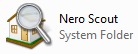 répartis sur le PC. Cependant, Nero Scout est différent. Il est optimisé pour vous offrir l'accès le plus rapide jamais créé à vos fichiers multimédias à partir de toutes les applications Nero. Il vous permet également de parcourir vos fichiers multimédias à partir de l'Explorateur Windows ou de pratiquement n'importe quelle application de votre choix. Vous n'avez plus à vous soucier d'avoir cinq bases de données sur votre système, chacune stockant les mêmes informations de manière légèrement différente. Tout ce dont vous avez besoin maintenant est Nero Scout…
répartis sur le PC. Cependant, Nero Scout est différent. Il est optimisé pour vous offrir l'accès le plus rapide jamais créé à vos fichiers multimédias à partir de toutes les applications Nero. Il vous permet également de parcourir vos fichiers multimédias à partir de l'Explorateur Windows ou de pratiquement n'importe quelle application de votre choix. Vous n'avez plus à vous soucier d'avoir cinq bases de données sur votre système, chacune stockant les mêmes informations de manière légèrement différente. Tout ce dont vous avez besoin maintenant est Nero Scout…